Отчет «Подписчики»
Известная проблема
Отчет «Подписчики» может работать иначе, чем описано в статье, и отображать неверные данные. Поведение отчета и его документация находятся в процессе пересмотра, актуальная информация будет появляться на этой странице по мере изменений.
В этой статье рассказываем:
- как работает отчет «Подписчики»;
- какие показатели можно в нем увидеть;
- как экспортировать такой отчет;
- для каких задач можно использовать данные из отчета.
Отчет расположен в разделе Аналитика → Подписчики:
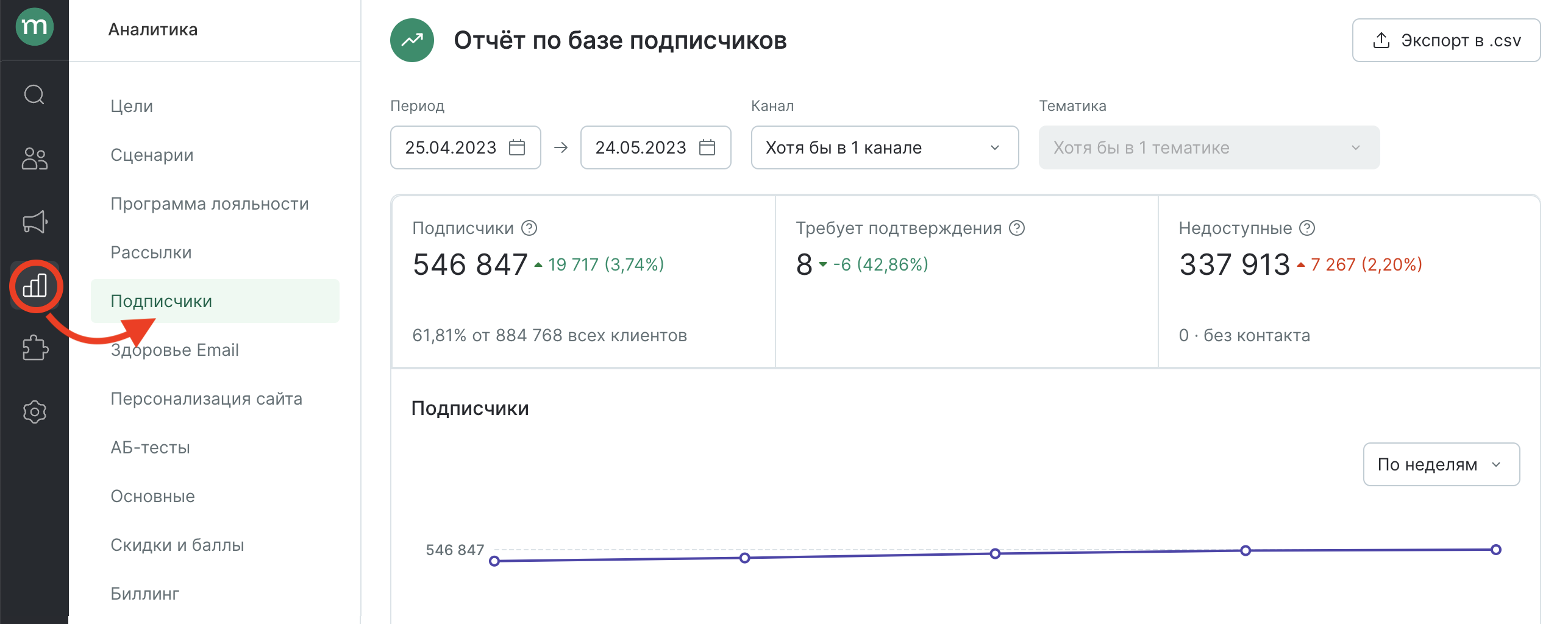
Настройка отчета
По умолчанию отчет открывается за последние три месяца с разбивкой по неделям.
- Укажите интервал вручную или воспользуйтесь пресетами дат, которые автоматические отберут период за последнюю неделю, месяц или полгода:
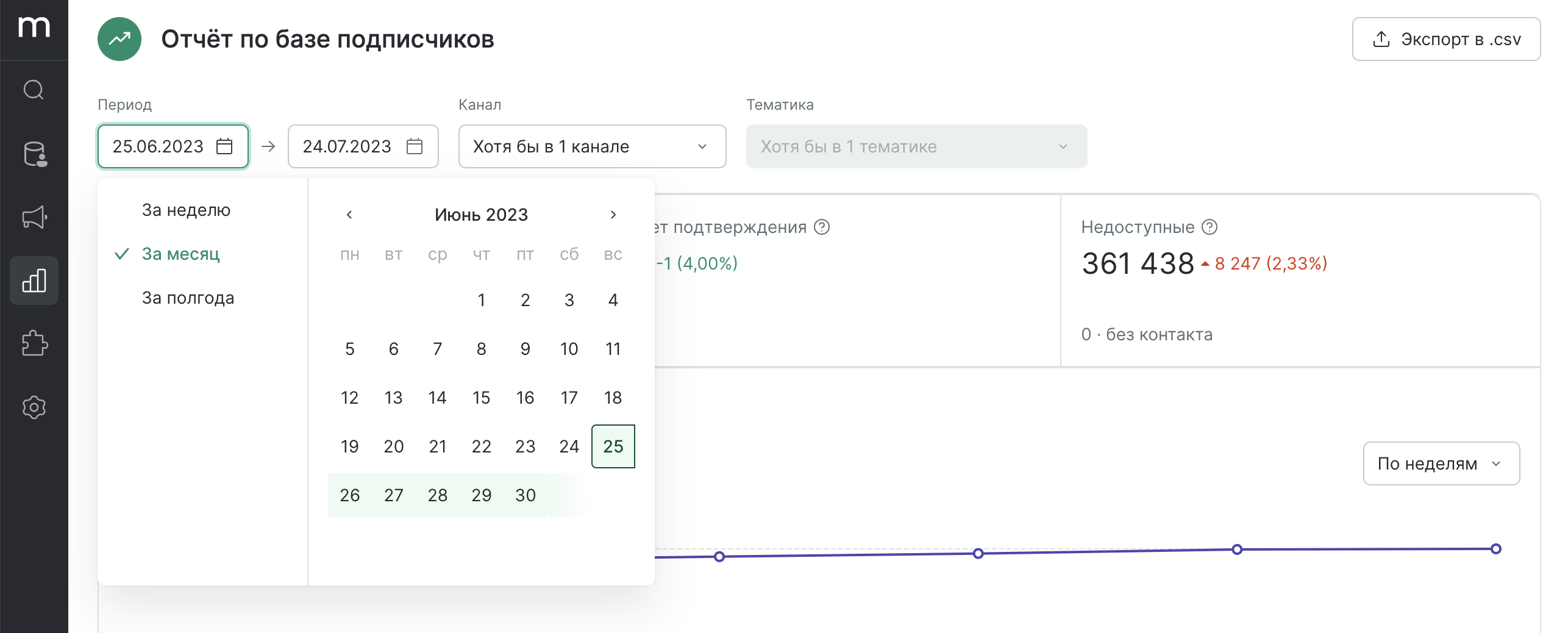
Правая дата задается включительно.
-
Укажите интересующую выборку:
- Клиенты, подписанные на что угодно в любом канале:

- Клиенты, подписанные хотя бы на одну тематику внутри конкретного канала:

- Клиенты, подписанные на сам канал без учета тематики:

- Клиенты, подписанные на конкретную тематику в канале:

- Клиенты, подписанные на что угодно в любом канале:
-
Выберите группировку по дням, неделям или месяцам:
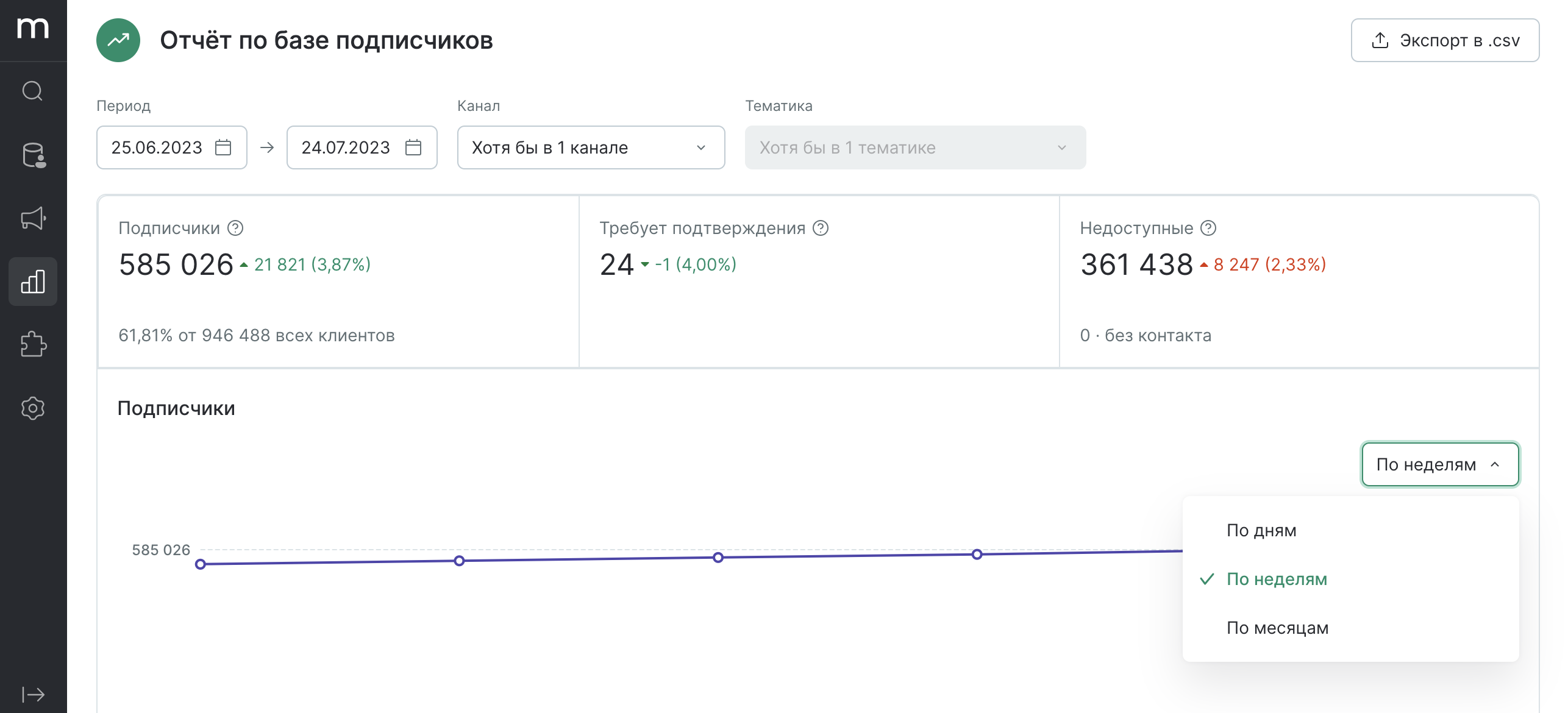
Показатели отчета
Данные в отчете актуальны на предыдущий день.

Подписчики
- Клиенты с валидным контактом и подпиской на рассылки в заданной выборке.
- Динамика изменения за период построения отчета в абсолютных значениях и процентном соотношении.
- Количество подписчиков и доля в процентах от общего количества клиентов на проекте.
Важно
В канале MobilePush под «валидностью контакта» понимается разрешение клиента на получение пушей хотя бы в 1 приложении.
Требует подтверждения
- Клиенты с валидным контактом, которые ожидают подтверждения подписки в заданной выборке.
- Динамика изменения за период построения отчета в абсолютных значениях и процентном соотношении.
Отображается только в том случае, если на проекте включен или когда-либо был включен double opt-in.
Недоступные
- Клиенты, которым нельзя отправить рассылки в заданной выборке:
- клиенты с невалидным контактом;
- клиенты без контакта;
- клиенты без данных о подписке;
- отписавшиеся клиенты.
Если в отчете выбран конкретный канал, то под общим количеством недоступных клиентов отображается количество клиентов без контакта.
Графики
В верхнем графике отображается прирост — разница между новыми и отписавшимися клиентами. Если за период подписались 100 клиентов и отписались 10 клиентов, то отчет покажет прирост на 90 подписчиков.
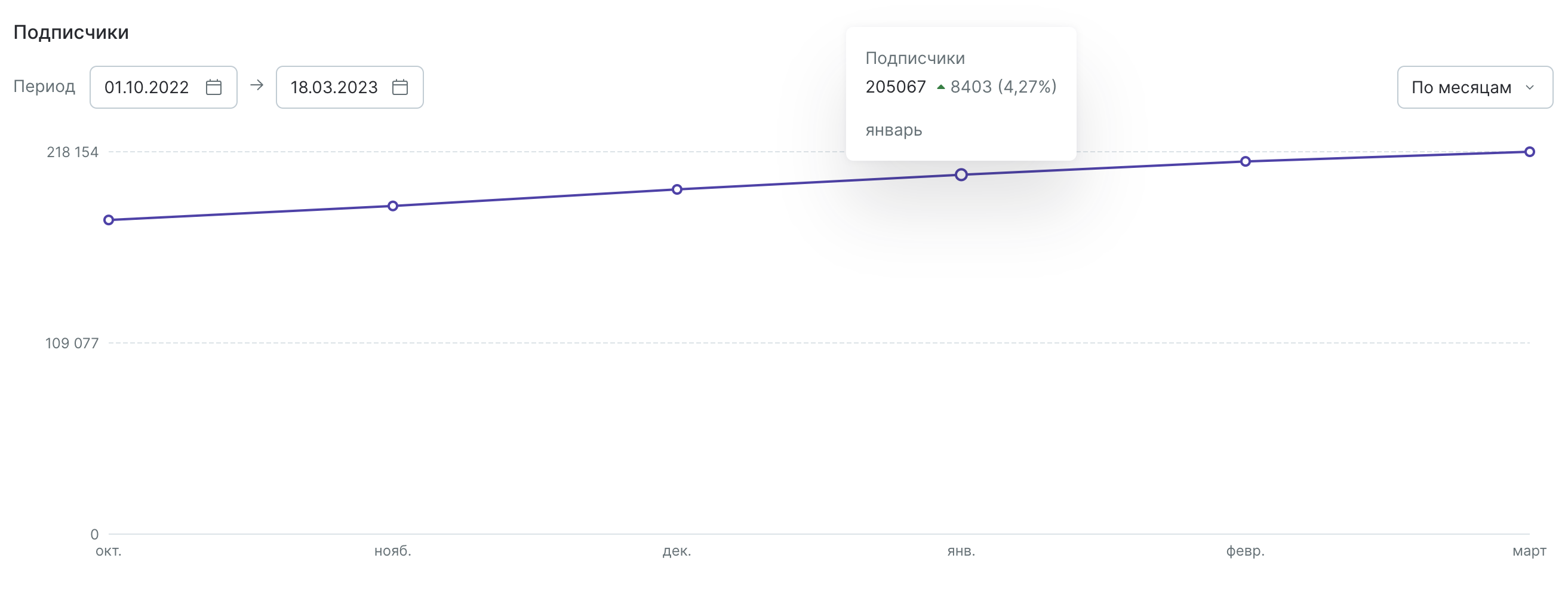
Также в отчете есть график, в котором можно увидеть количество новых подписчиков и количество отписавшихся.
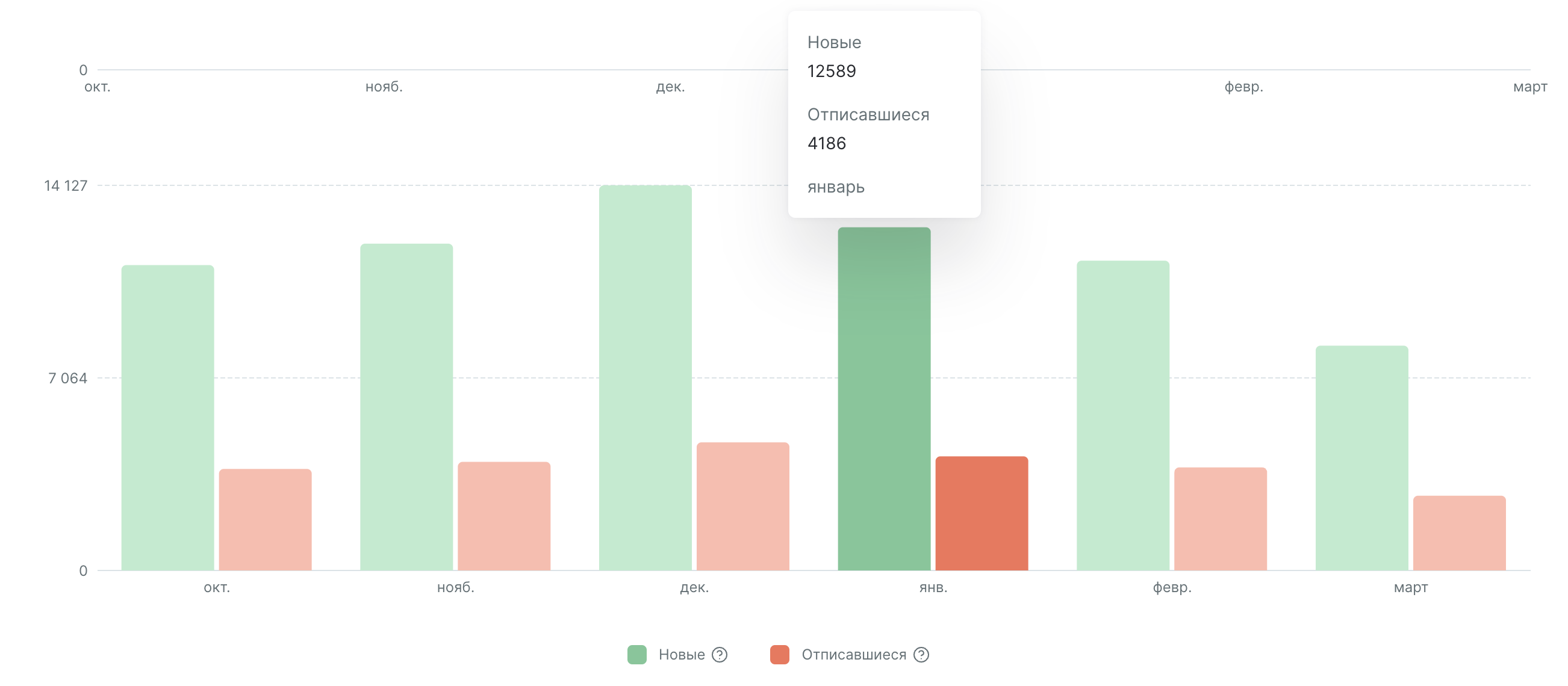
Важно
Под «отписавшимися» клиентами отчет отображает не только отписавшихся клиентов, но и тех пользователей, кто потерял контакт или валидность контакта, перешел в статус «Подписка ожидает подтверждения», объединился с другим клиентом или был удален из базы.
Если клиент подписался и отписался в один день, то он не попадет в количество подписок и отписок за день.
За какой период можно получить данные в отчете
В отчете сохранены данные по каналам Email, SMS и Viber с конца 2019 года.
Данные по каналам MobilePush и WebPush учитываются только с начала 2023 года. По этой причине в отчете по этим каналам может быть виден скачок подписчиков, как на скриншоте ниже.
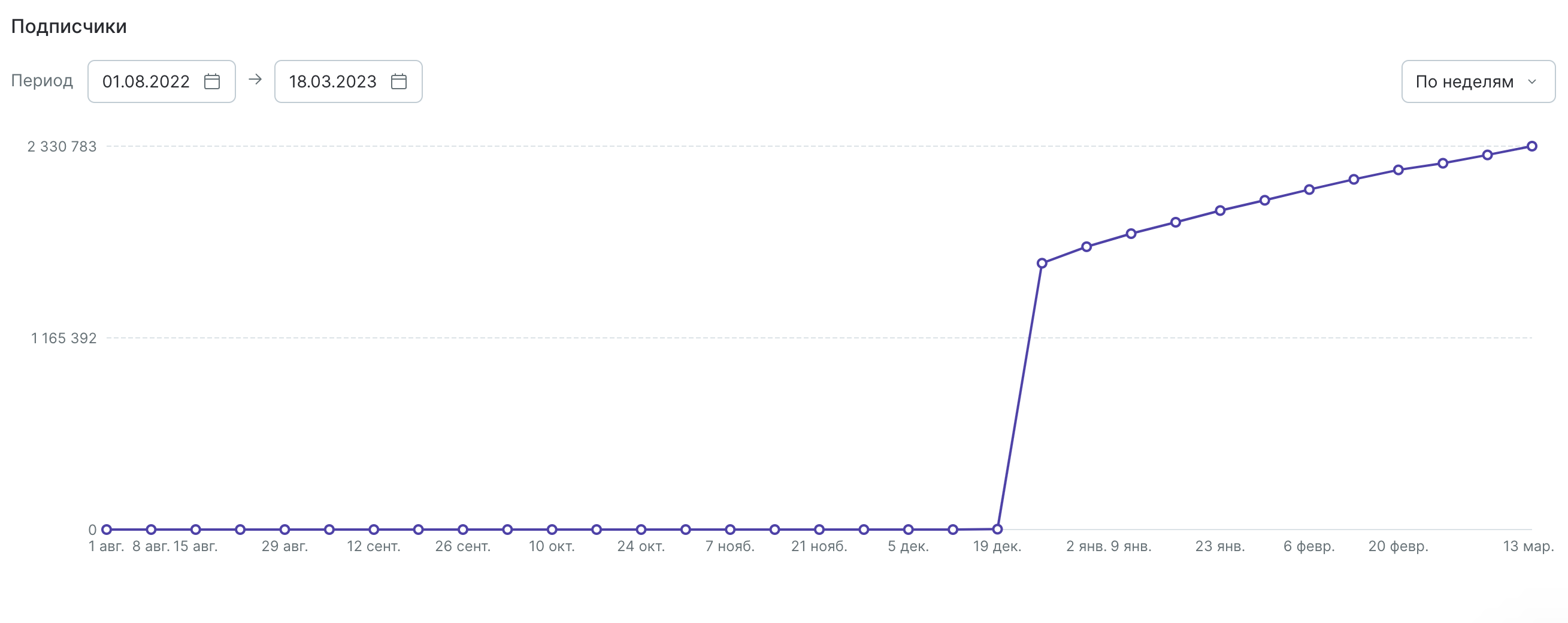
Почему происходит резкий рост подписок или отписок
Если на графике виден резкий скачок по подпискам, то этому может быть несколько причин:
- импорт клиентов на проект;
- массовое редактирование клиентов (импортом или в сценарии);
- запуск кампаний на привлечение подписчиков.
Если виден скачок по отпискам, то нужно проверить:
- ручные удаления на проекте;
- настройки автоудаления клиентов;
- массовое редактирование клиентов — не был ли передан некорректный статус подписки.
Как выгрузить отчет
Для экспорта отчета нажмите на кнопку «Экспорт в .csv» в правом верхнем углу на странице отчета.
В выгрузке будут указаны:
- выбранный период;
- выбранный бренд;
- выбранный канал;
- выбранная тематика;
- общее количество подписчиков на последний день каждого периода;
- количество подписавшихся клиентов за период;
- количество отписавшихся клиентов за период;
- количество клиентов, чья подписка ожидает подтверждения;
- количество клиентов без подписки/контакта и без данных по подписке или отписавшихся;
- количество клиентов без контакта;
- общее количество клиентов.
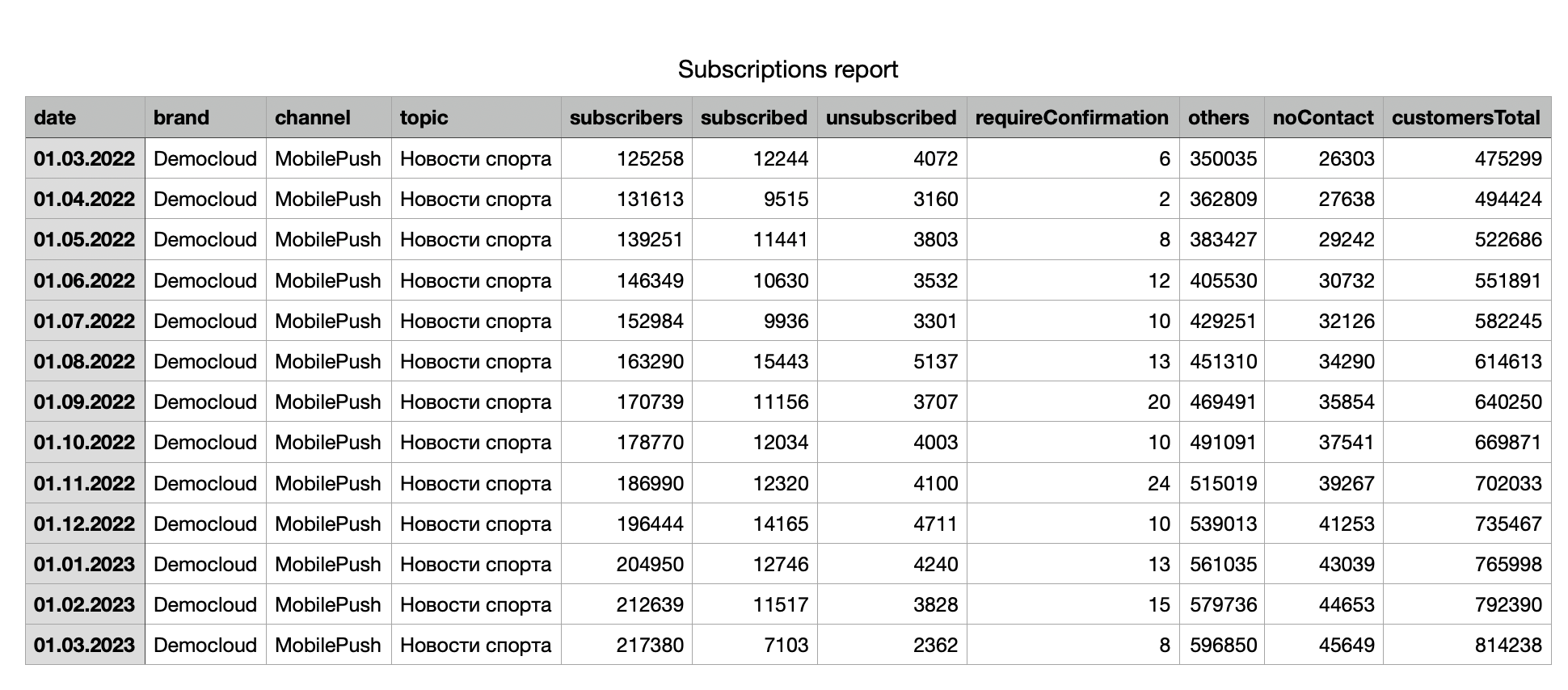
Для чего будет полезен отчет
Помимо отслеживания динамики подписок/отписок на проекте, вы также можете:
- выгрузить отчет для внутренней аналитики;
- принять решение о привлечении новых подписчиков, если показатель отписок выше показателя подписок;
- настроить попапы для сбора контактов пользователей, если высока доля клиентов без контактов.